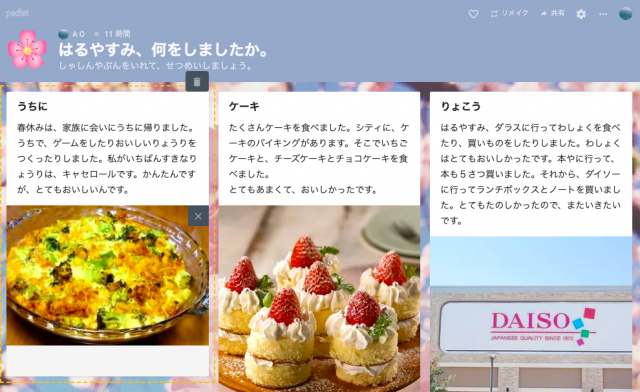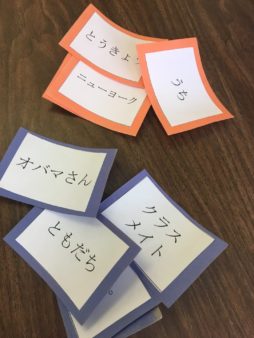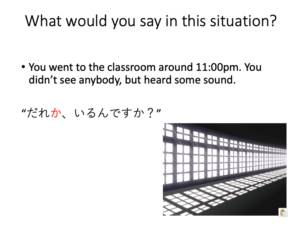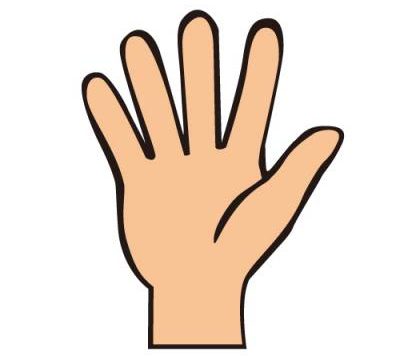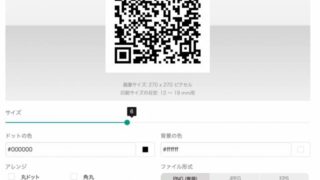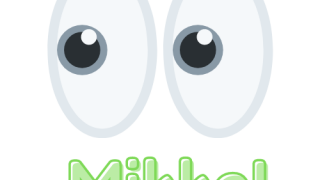自分が休みにしたことを、文章や写真を入れてPadletに投稿するという活動です。
完成形をスライドで共有すると、このようになります。
などの文型での活動に使うことができます。
Padletは他の人の投稿にコメントをしたりいいねボタンを押すこともできるので、文作成だけでなく簡単なコミュニケーションを取ることもできます。
同期型・非同期型問わず、オンライン授業で使用する人が多いですが、学生がデバイスを持っていれば対面授業で使うことも可能です。
準備物
Padletでボードを1つ用意しておきます。
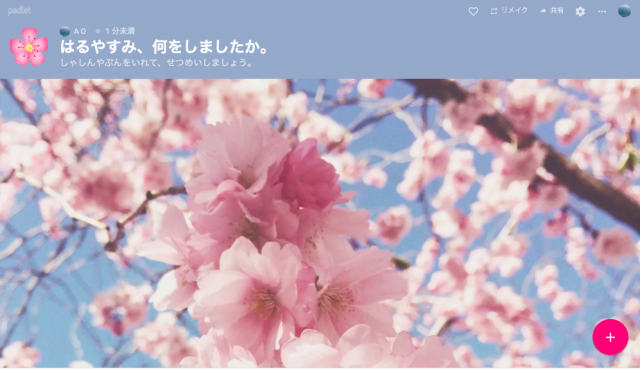
この時、右上の設定ボタンのところから、コメントやリアクションの設定をします。
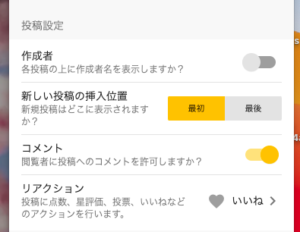
作ったボードの中に、お手本として1つ教師が先に投稿しておくと、わかりやすいと思います。
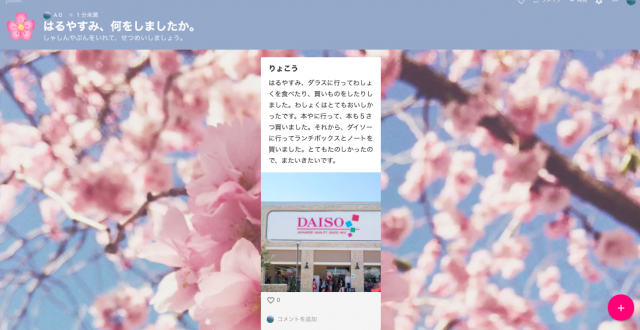
実施方法
以下は、同期型の授業を想定して解説しています。
学生が書き込む
あとは、学生にPadletの共有リンクをわたし、各自ボードの上に書き込みます。
10分ぐらいで、など時間を決めて書き込んでもらうといいでしょう。
学生が書いている文に間違いがあれば、その場で口頭で直したり、教師がコメント欄のところに正しい言葉を書いて直すというフィードバック方法を取ることができます。
他の人の投稿にコメントする
書き込む時間が終わったら、今度は他の人の書き込みを読んでコメントを書いたりリアクションをするという時間を設けます。
こちらも10分で、など時間を設定しておきます。
自分の投稿に戻る
最後に、また自分のところに戻り、他の人から来たコメントを読みます。
時間があれば
もし時間があれば、自分が書き込んだ内容や、他の人の投稿についてグループで話す活動を入れてもいいと思います。
- 「〇〇さんは、春休み〜をしたそうです」とグループメンバーに伝える練習。
- 自分が一番いいと思った投稿を1つ選び、「〜からです」と、理由も言う。
- みんなの投稿を読んで、自分したくなったこと「私も、たいです、〜てみたいです」を伝える。
ブレンディッド授業であれば、書き込みは非同期でしてきてもらい、それについて話すという活動を同期型で行うのもいいアイディアですね。
まとめ
今回は「春休みに何をしましたか」というシンプルなトピックにしましたが、
- 週末したいこと
- 将来なりたいもの
- 最近おもしろかったこと
- これからしてみたいこと
などその他のさまざまなトピックにも応用できると思います。
時々、学習者の人数が多いとPadletのカードがあちこち動いて書きにくいという場合もあります。
そんな時は、Padletの代替ツールとしてよく使われるWakeletというサービスを使ってみるのもいいかもしれません。
無料で使えるツールなので、もし興味のある方はこちらの動画で使い方を確認してみてください。